Comment configurer automatiquement l'accès à vos boîtes mail (autre qu'Orange) sur votre mobile Google Pixel sous Android 11?
Vous pouvez configurer sur votre mobile Google Pixel sous Android 11, une boîte mail autre qu'Orange afin d'y recevoir vos emails. Voici la marche à suivre.
Avant de commencer
Pour configurer et gérer vos emails, vous devez utiliser l'application Mail et accéder à internet via Wi-Fi ou depuis le réseau mobile 3G/4G
Faites glisser l'écran vers le haut pour accéder aux applications. |
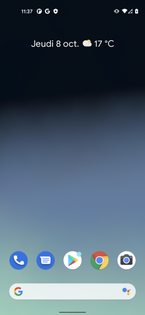 |
Sélectionnez Paramètres. |
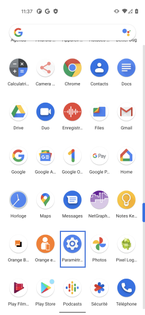 |
Cliquez sur Comptes. |
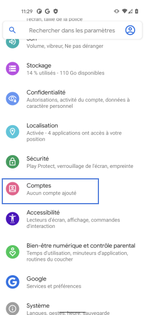 |
Sélectionnez Ajouter un compte. |
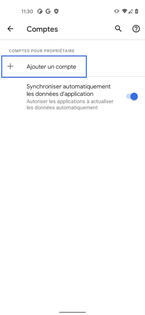 |
|
Sélectionnez le type compte de compte; dans notre exemple, sélectionnez Personnel (IMAP). Cela dépend de votre fournisseur d'accès mail. |
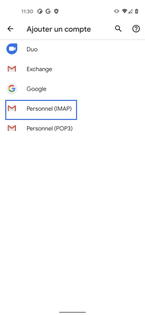 |
Saisissez votre adresse mail et sélectionnez SUIVANT. |
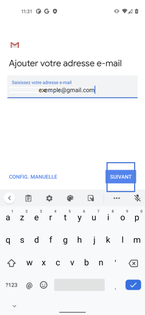 |
Connexion au compte Google; faites suivant. |
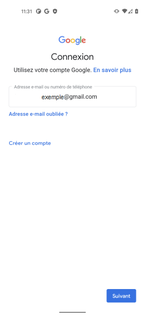 |
Saisissez votre mot de passe et sélectionnez SUIVANT. |
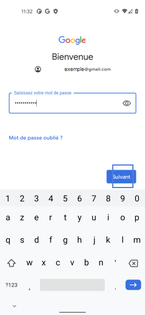 |
Acceptez les conditions d'utilisation de Google. |
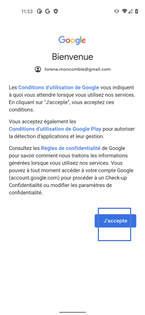 |
Services Google : sélectionnez Plus. |
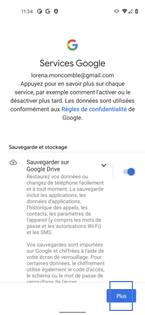 |
Services Google : Faites Accepter. |
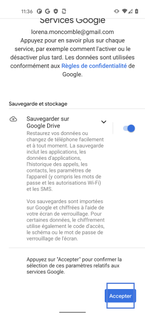 |
La boîte mail est configurée. |
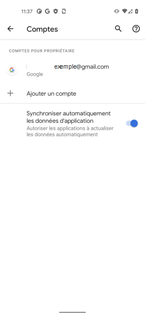 |
Avez-vous trouvé cet article utile ?
Votre avis est traité de façon anonyme, merci de ne pas communiquer de données personnelles (nom, mot de passe, coordonnées bancaires...)
Besoin de contacter le service client ou d'une aide supplémentaire ? Rendez-vous sur "Aide et contact"
Votre avis est traité de façon anonyme, merci de ne pas communiquer de données personnelles (nom, mot de passe, coordonnées bancaires...)
Besoin de contacter le service client ou d'une aide supplémentaire ? Rendez-vous sur "Aide et contact"